TP-Link Archer C7 無線LANルーター 11ac/n/a/g/b 設定方法
インターネット接続サービスのONU交換直後に調子の悪かったNEC Aterm WG1800HP が完全に壊れてしまい新しい無線LANルーターが必要になりました。
我が家はNEC Aterm WR7600Hを買って以来、耐久性が高く長く使えるので割高でもNECフラッグシップモデルを買い続けていました、SSIDが少ない、接続機器表示がない、MAC制限数が少ないなど使い辛い所があったりしたのですが、WG1800HPとひとつ前位から「耐久性がそれ程でもなくなった?」と感じる事がありこのWG1800HP でNECの見切り時を痛感したので、次は値段の割に出来が良い無線LANコンバーターRE200のTP-link社ルーター製品から TP-link Archer C7 無線LANルーターに決めました。
 いろいろ思案したので深夜に Amazon で注文し翌日届きました、その時は気付きませんでしたがセール中だった様で7500円程度で購入出来ました、ラッキーです。
いろいろ思案したので深夜に Amazon で注文し翌日届きました、その時は気付きませんでしたがセール中だった様で7500円程度で購入出来ました、ラッキーです。
日本は縦置きルーターが好まれますが、国際基準では横置きがスタンダードらしくArcher C7もB5ぐらいの横置です(裏側にひっかけ穴があるので壁掛けも可能ですがネジ類は付属していません)3本のアンテナを展開すれば高さも必要で占有面積は大きく、色はピアノブラック1色ほぼ真っ黒く見た目は瓦っぽい、こんなギーク好みなシルエットは何かといえばフェミニンが幅を利かしている日本メーカーなら即却下でしょう。
TP-Link Archer C7の初期設定方法(OCN は二重ルーターになる場合がありますのでTP-Link Tetherアプリで設定する事をお勧めします)
①契約しているインターネット接続サービスの光末端、Archer C7、パソコンそれぞれを有線LANに繋ぎ通電します。(ONUのPCポートとArcher C7の青いWANポートを繋ぎます)
電源ランプが点灯します、パソコンの有線LANがArcher C7と繋がります。(パソコンの有線LANは必ずDHCPを有効にしておく事)
②ブラウザーを起動し、アドレスバーに 192.168.0.1 と入力しエンターキーを押します。
始めに任意のパスワードを(IDは無し)を入力します。(バージョンによりIDがある物があります)
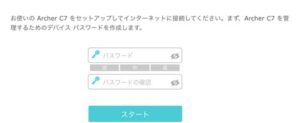
③セットアップを開始します。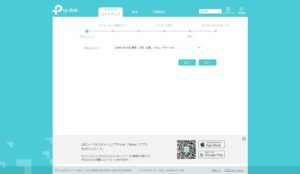 タイムゾーンを設定します。
タイムゾーンを設定します。
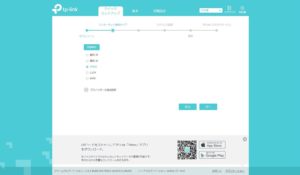 インターネット接続の方法を設定します、自動検出ボタンをクリックします。
インターネット接続の方法を設定します、自動検出ボタンをクリックします。
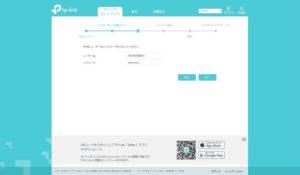 PPPoEのユーザー名とパスワードを入力。
PPPoEのユーザー名とパスワードを入力。
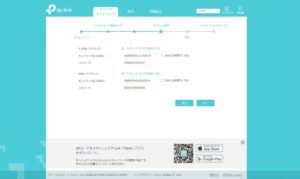 メインに使う無線LANのSSID名とパスワードの2.4GHz と5GHz片方又は両方入力。
メインに使う無線LANのSSID名とパスワードの2.4GHz と5GHz片方又は両方入力。
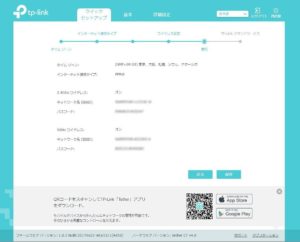 要約を確認。
要約を確認。
④SSIDの追加
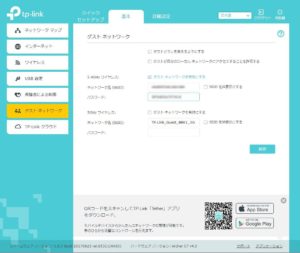 SSIDが2.4GHz と5GHzがそれぞれ1つずつなのでSSIDが足りない場合は ゲストネットワークの項目で追加します。
SSIDが2.4GHz と5GHzがそれぞれ1つずつなのでSSIDが足りない場合は ゲストネットワークの項目で追加します。
④DHCPの振り出しアドレスを変更する。(OCNは不要)
Archer C7のDHCP振り出しアドレスはディフォルトで192.168.0.100~199に限定されています、実質99台分のIPがあれば十分なのですが必要な時は変更します。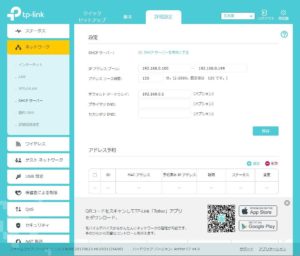 ⑤SSIDの追加
⑤SSIDの追加
SSID名とパスワードを入力し保存へボタンをクリックします。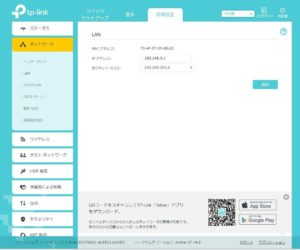 新しいファームウェアがあるときは右上の更新に!マークが表示されます。
新しいファームウェアがあるときは右上の更新に!マークが表示されます。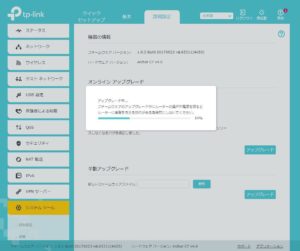
AtermのホームIPロケーション機能やお名前COMのDDNSが使えなくなったのは惜しいですが、TP-LINK DDNSが代用できるので問題はありません、別途立ち上げていたFTPとsanbaサーバーはArcher C7の内臓サーバー機能で代用しルーター周りもスッキリしました。
耐久性は未知数ですが、今や無線LANルーターも新しい無線LAN規格やセキュリティの脆弱化などで長く使える物では無くなったので2年少し持てば良いでしょう。































